
In diesem Tutorial wird erklärt wie man den Lenovo Yoga 7 14ACN6 Ubuntu Suspend Patch durchführt. Dieser Patch wurde mit Ubuntu 20.04.02 Kernel 5.11.0-37-generic getestet. Leider funktioniert der Touchscreen nach einem Suspend mit dem Lenovo Yoga 7 14ACN6 (AMD) unter Ubuntu 20.04.02 nicht direkt wieder. Dafür muss das Gerät schnell zugeklappt und wieder aufgeklappt werden. Das gerät wird auch Yoga 7 Gen 6 (14″ AMD) genannt.
1. Secure Boot ausschalten
Secure Boot (BIOS Einstellung) muss Disabled sein. Diese Einstellung ist im BIOS unter Boot zu finden.
Um ins BIOS zu kommen, drücken sie beim Start die taste F2.
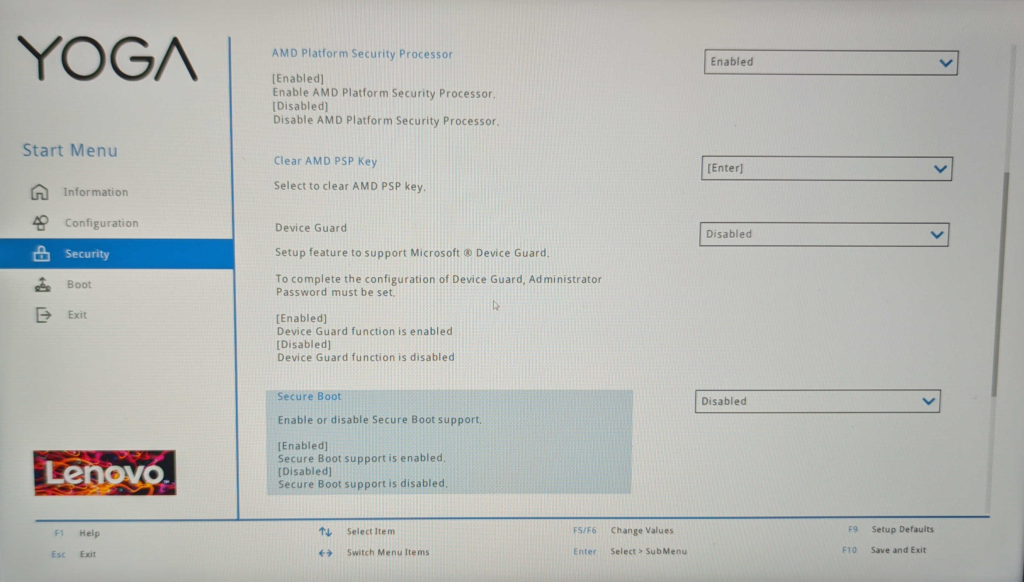
2. Zusätzliche Voraussetzungen für Dual Boot (Windows)
Schnellstart (Fast Boot) im Windows sollte deaktiviert sein.
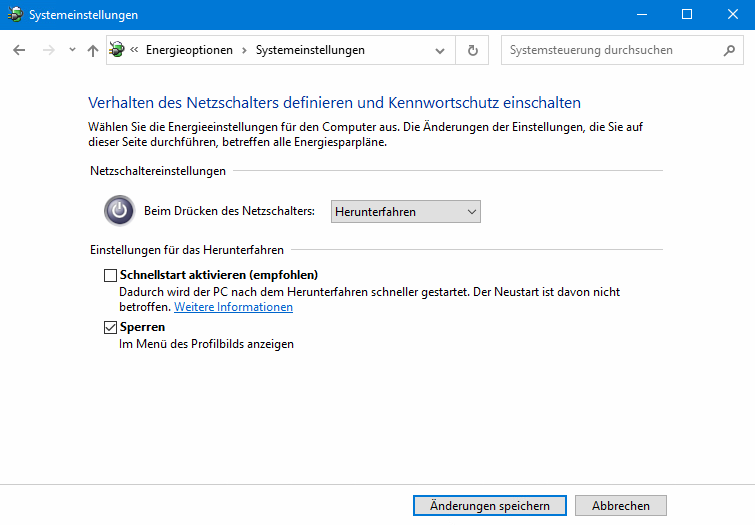
3. Update und Upgrade durchführen.
sudo apt update -y && sudo apt upgrade -y
4. DSDT Editieren
Geben Sie die folgenden Befehle in der exakten Reihenfolge ein.
# Root Shell öffnen sudo -i
# Abhängigkeiten installieren. apt install acpica-tools -y
# Pfad erstellen mkdir acpi cd acpi # acpi-Tabelle in Binärdateien ausgeben acpidump -b # dsdl.bat dekompilieren iasl -e *.dat -d dsdt.dat
5. Lenovo Yoga 7 14ACN6 Ubuntu Suspend Patch installieren (DSDT)
# dsdt Datei bereinigen sed -i '/^Firmware Error/d' dsdt.dsl
# Patch Datei herunterladen wget https://cdn.ramhee.ch/technium/download/lenovo-yoga-7-14acn6/dsdt.patch
Alternativ können Sie die Patch Datei manuell herunterladen dsdt.patch Download.
# dsdt patchen patch <dsdt.patch
# dsdt zu asml Tabelle kompilieren (warnung kann ignoriert werden) iasl -ve -tc dsdt.dsl
# Archiv überschreiben mkdir -p kernel/firmware/acpi cp dsdt.aml kernel/firmware/acpi find kernel | cpio -H newc --create > acpi_s3_override # in den /boot Ordner kopieren cp acpi_s3_override /boot/
6. Deep Sleep Modus als Standard einstellen
Öffnen Sie /etc/default/grub und fügen Sie mem_sleep_default=deep in der Zeile GRUB_CMDLINE_LINUX_DEFAULT hinzu
#Datei bearbeiten
sudo nano /etc/default/grub
Beispielsweise könnte die Zeile nun wie folgt aussehen:
GRUB_CMDLINE_LINUX_DEFAULT="quiet splash mem_sleep_default=deep"
Führen Sie den folgenden Befehl aus um die Änderungen zu übernehmen.
sudo update-grub
7. Grub override hinzufügen
Öffnen Sie erneut /etc/default/grub und fügen Sie acpi_s3_override in der Zeile GRUB_EARLY_INITRD_LINUX_CUSTOM hinzu
Beispielsweise könnte die Zeile nun wie folgt aussehen:
GRUB_EARLY_INITRD_LINUX_CUSTOM="acpi_s3_override"Nun führen Sie erneut ein Grub Update aus.
sudo update-grub
8. Lenovo Yoga 7 neu starten
Nachdem der Lenovo Yoga 7 14ACN6 Ubuntu Suspend Patch durchgeführt wurde, starten Sie Ihr Laptop neu.
Danach kann Suspend (Power State S3) und Resume problemlos zuverlässig verwendet werden.
Touchscreen funktioniert nicht – FIX
Leider funktioniert der Touchscreen nach einem Lenovo Yoga 7 14ACN6 Ubuntu Suspend Patch nicht automatisch wieder. Um den Touchscreen zu aktivieren, schliessen Sie das Gerät und klappen es sehr schnell wieder auf.
Zum Hibernate Tutorial geht es hier.
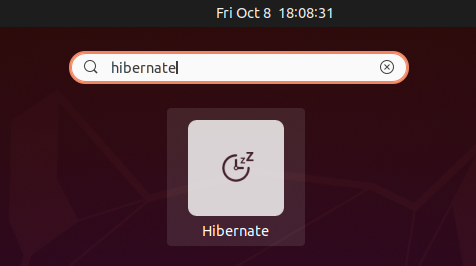
Schreib einen Kommentar